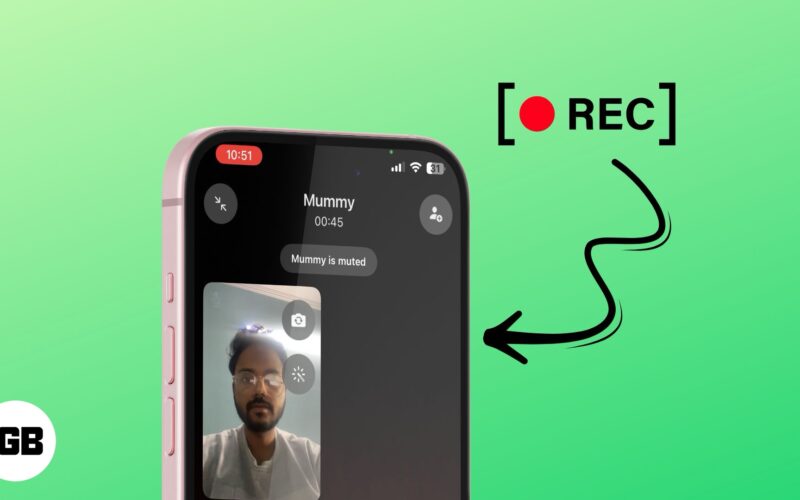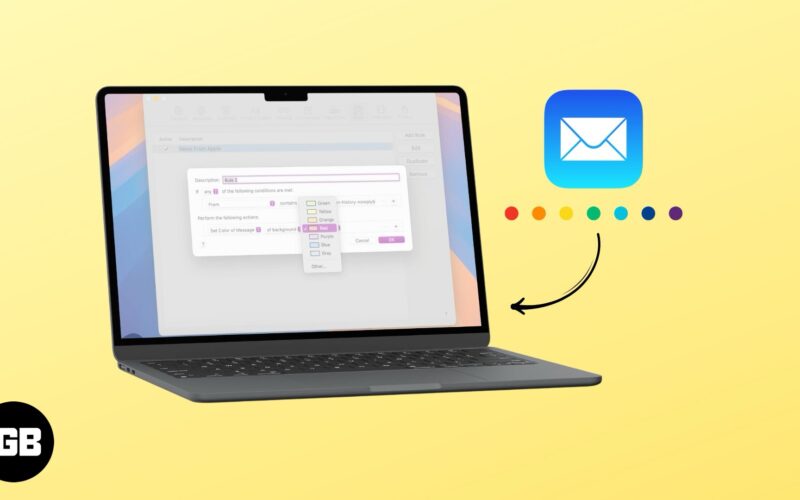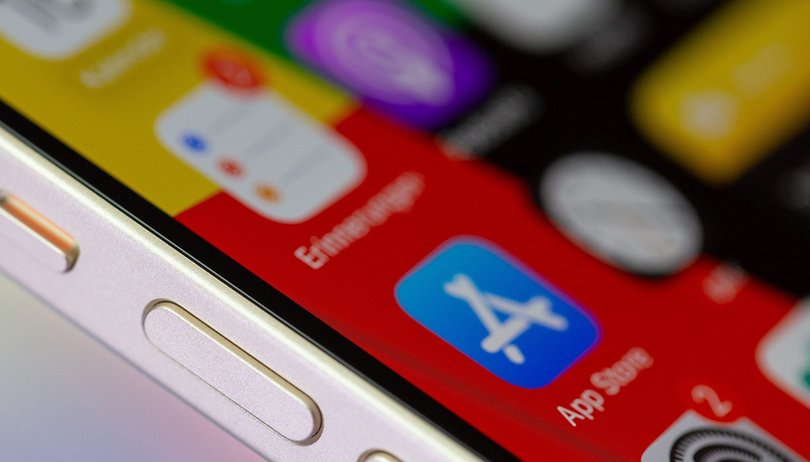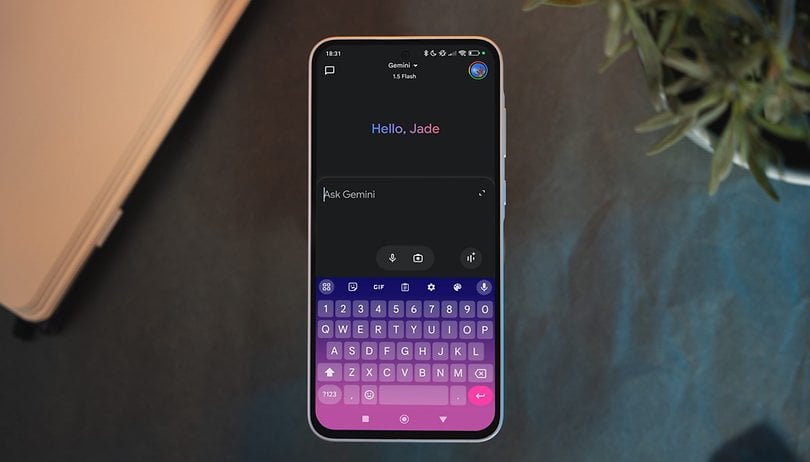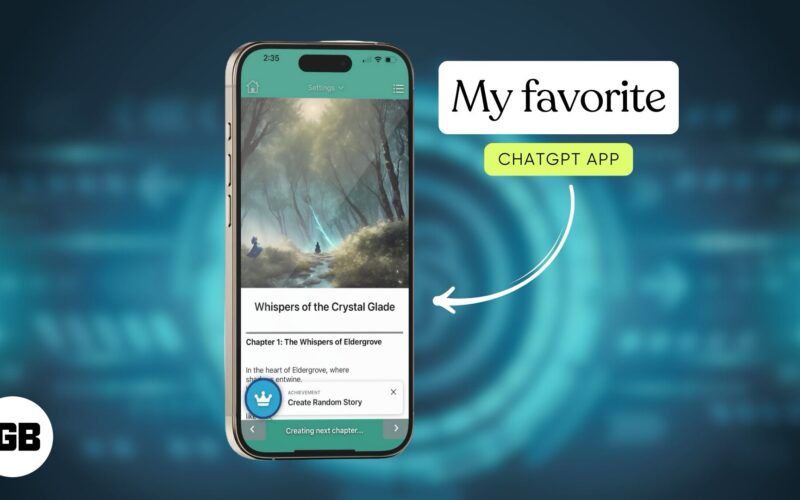Εάν διαβάζετε ειδήσεις τεχνολογίας για λίγο, τότε ίσως γνωρίζετε ότι η Microsoft πρόσφατα άλλαξε τη μηχανή που βασίζεται στο Chromium για το νέο πρόγραμμα περιήγησης Edge. Αυτό σημαίνει ότι πλέον ο Microsoft Edge θα υποστηρίζει επεκτάσεις του προγράμματος περιήγησης Google Chrome. Όχι μόνο αυτό, αλλά τώρα μπορείτε να εγκαταστήσετε απευθείας τις επεκτάσεις από το Chrome web store.
Ο λόγος για τον οποίο μιλάμε για το πρόγραμμα περιήγησης Edge που βασίζεται σε χρώμιο είναι ότι πρόσφατα το πρόγραμμα περιήγησης Edge έλαβε υποστήριξη και για θέματα Chrome. Ναι, το διάβασες σωστά! Η εταιρεία μόλις πρόσθεσε μια νέα επιλογή στην πιο πρόσφατη έκδοση του Edge Canary που επιτρέπει στους χρήστες να εγκαταστήσουν θέματα Chrome στο πρόγραμμα περιήγησης Edge.
Πώς να εγκαταστήσετε θέματα Chrome στο πρόγραμμα περιήγησης Microsoft Edge
Ωστόσο, η δυνατότητα είναι απενεργοποιημένη από προεπιλογή και πρέπει να ενεργοποιηθεί από τις ρυθμίσεις σημαιών Edge. Έτσι, σε αυτό το άρθρο, θα μοιραστούμε μια μέθοδο εργασίας για την ενεργοποίηση των θεμάτων Chrome στο πρόγραμμα περιήγησης ιστού Microsoft Edge.
Πριν κοινοποιήσουμε τη μέθοδο, λάβετε υπόψη ότι αυτή τη στιγμή η δυνατότητα είναι διαθέσιμη μόνο στην έκδοση Canary του προγράμματος περιήγησης. Επομένως, εάν θέλετε να εξατομικεύσετε το πρόγραμμα περιήγησης edge, φροντίστε να χρησιμοποιήσετε την έκδοση Canary. Λοιπόν, ας δούμε πώς να ενεργοποιήσετε τα θέματα του Chrome στο πρόγραμμα περιήγησης Microsoft Edge.
Βήμα 1. Πρώτα απ ‘όλα, ανοίξτε την πιο πρόσφατη έκδοση Canary του Microsoft Edge.
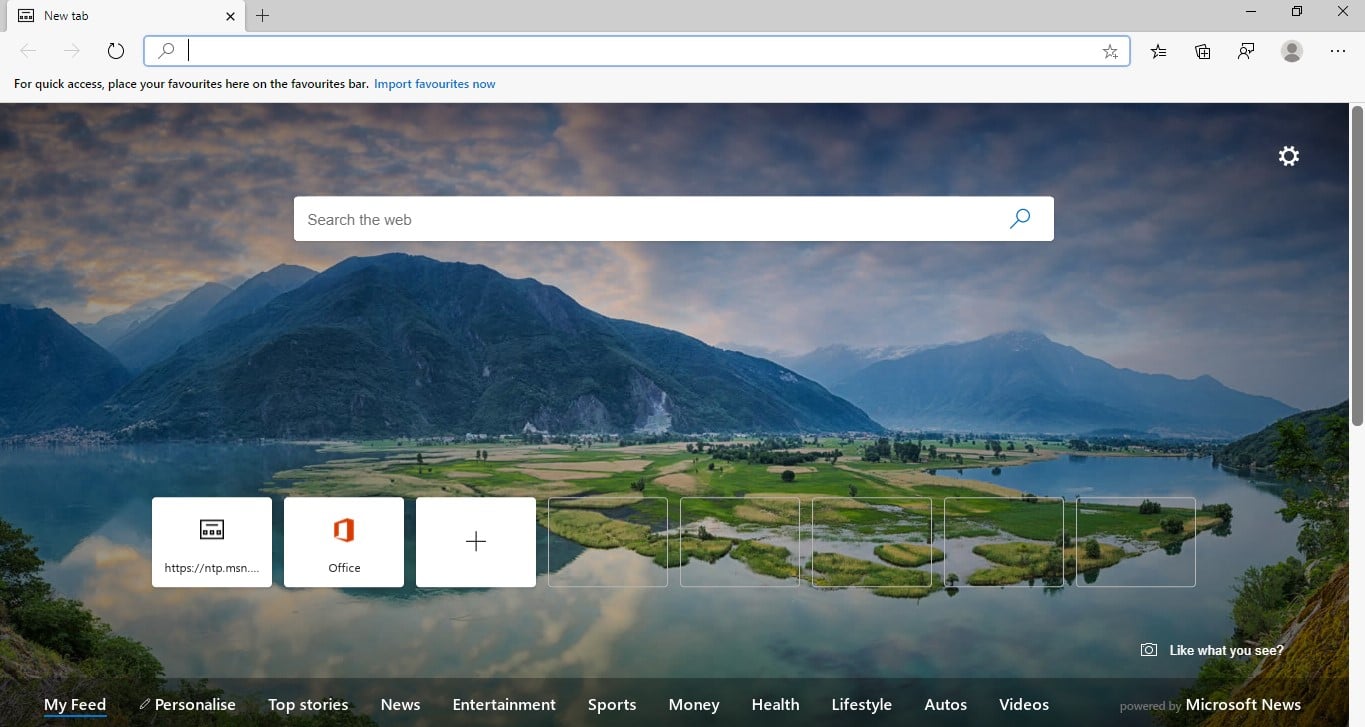
Βήμα 2. Στη συνέχεια, μεταβείτε στη διεύθυνση – ‘edge://flags’
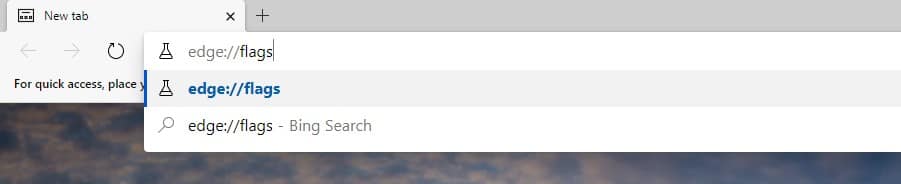
Βήμα 3. Στη σελίδα Σημαίες, αναζητήστε “Να επιτρέπεται η εγκατάσταση θεμάτων εξωτερικού καταστήματος”
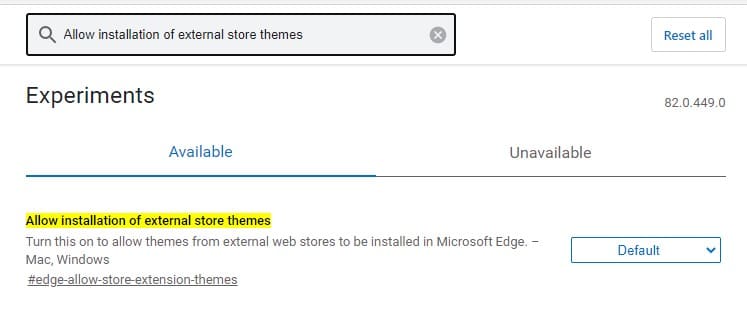
Βήμα 4. Από το αναπτυσσόμενο μενού, επιλέξτε “Ενεργοποιημένο”
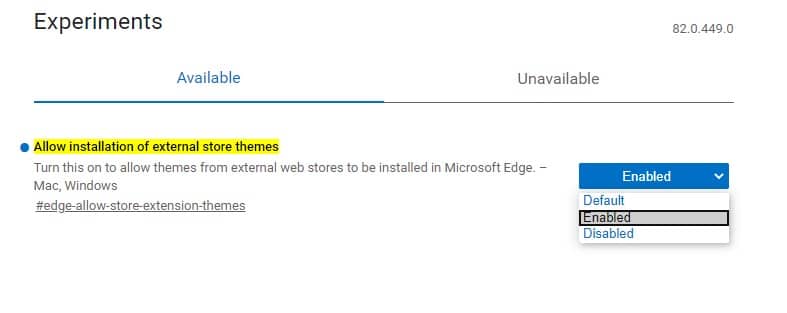
Βήμα 5. Τέλος, κάντε κλικ στο κουμπί ‘Επανεκκίνηση’ για να επανεκκινήσετε το πρόγραμμα περιήγησης Ιστού.
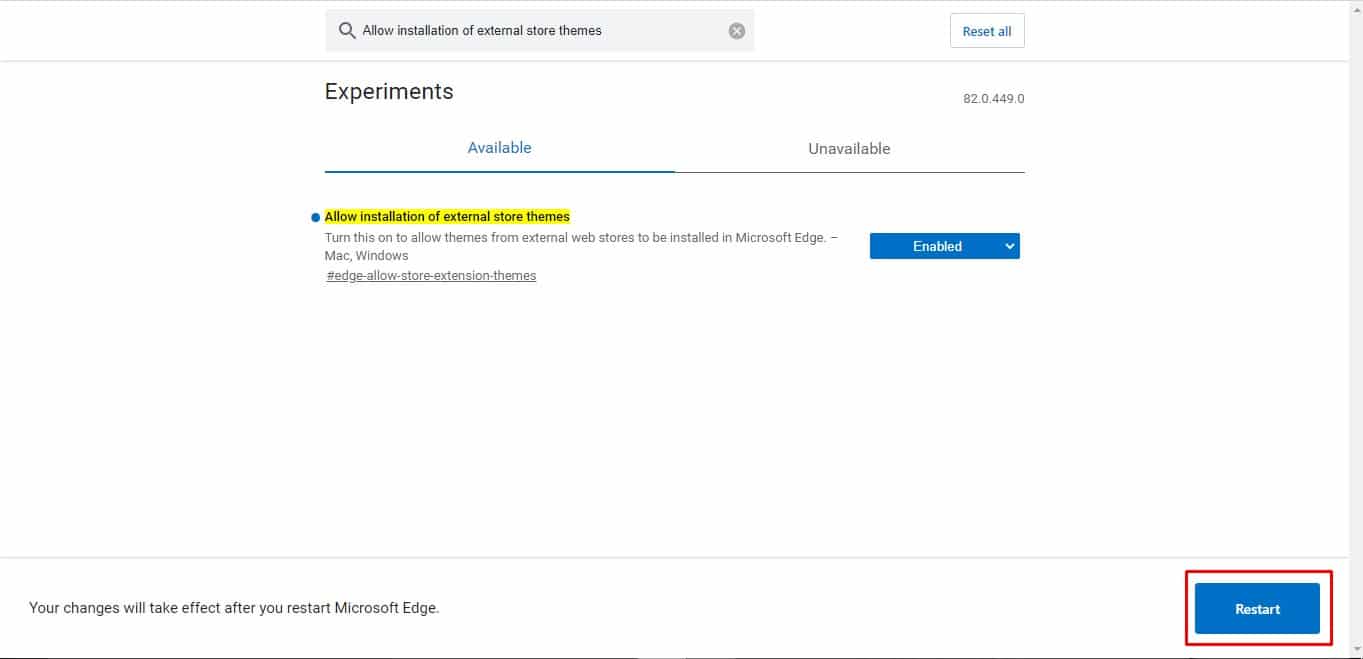
Βήμα 6. Τώρα μπορείτε να επισκεφτείτε το chrome web store και να εγκαταστήσετε το θέμα απευθείας στο πρόγραμμα περιήγησης Edge.
Αυτό είναι! Τελείωσες. Με αυτόν τον τρόπο μπορείτε να ενεργοποιήσετε τα θέματα του Chrome στο πρόγραμμα περιήγησης Microsoft Edge.
Έτσι, αυτό το άρθρο έχει να κάνει με τον τρόπο ενεργοποίησης των θεμάτων του Chrome στον Microsoft Edge. Εάν έχετε οποιεσδήποτε αμφιβολίες σχετικά με αυτό, ενημερώστε μας στο πλαίσιο σχολίων παρακάτω. Ελπίζω αυτό το άρθρο να σας βοήθησε! Μοιραστείτε το και με τους φίλους σας.